PS图片特效教程:打造撕纸效果的人物图片
作者 蝶舞娉婷 发布时间 2010-10-06
7、将图层1载入选区,点击背景副本,按下DEL键删除,这时我们关闭图层1的小眼睛以便观察效果。
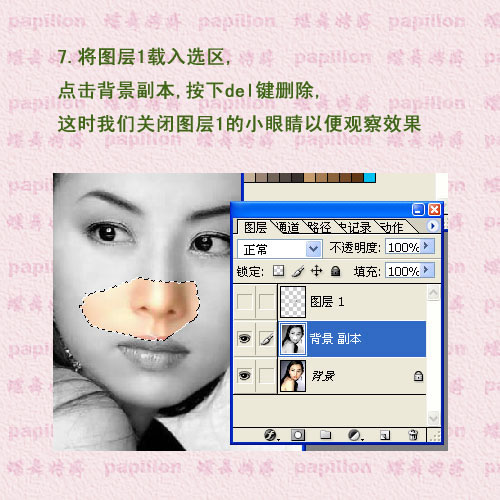
8、执行 菜单-选择-修改-收缩,出现如下对话框,收缩量根据需要进行设置。
9、点击图层1选择反选,填充白色。
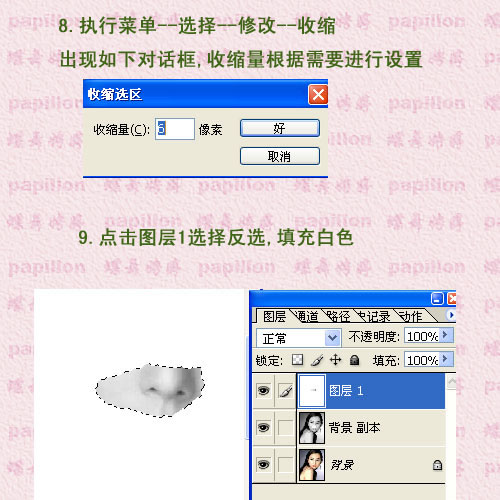
10、将通道Alpha1载入选区反选,点击图层1按DEL键删除。

11、点击魔棒工具选中白边部分,按Ctrl+J粘贴为图层2。
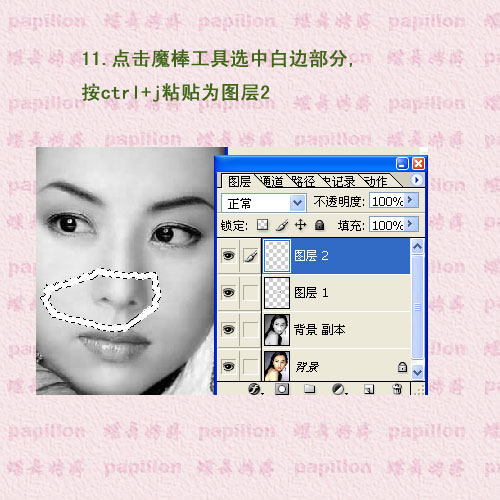
12、添加图层样式投影,默认值就好。
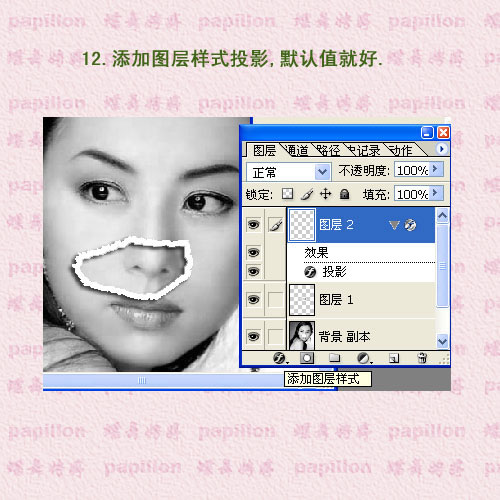
13、将多余的阴影部分用橡皮擦去。

14、扔掉背景副本,合并图层2和图层1。
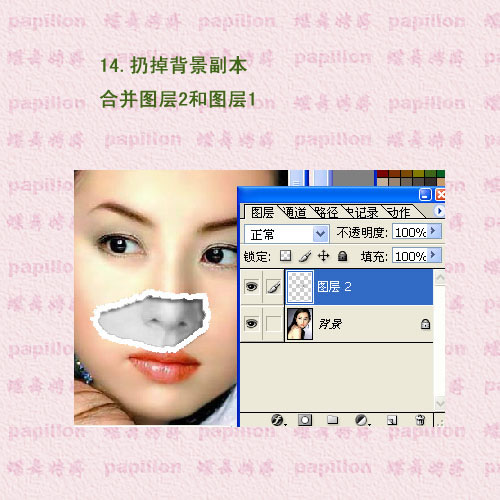
| 上一页123下一页 |